
『アーマードコア6』の操作方法 パッドやキーマウの各デバイスごとに解説
当ページのリンクには広告が含まれています。
『アーマードコア6』ではPS/XboX/PCなどの各ハードで展開されています。
この記事では『アーマードコア6』の各デバイスごとの操作方法の解説を行っています。
PC版でプレイしたい方は、推奨スペックが高いため一般的なPCだとプレイすることは難しくなっています。『アーマードコア6』おすすめゲーミングPCを参考に推奨スペックをチェックしてみてください。目次
『アーマードコア6』のゲームパッド(コントローラー)の操作方法【PS/XboX】
PS/XboXでのゲームパッド操作方法の紹介です。
基本プリセットでは「TYPE A」「TYPE B」「TYPE C」の3セットがありますが、カスタム操作で自分の好きなボタンに操作を割り当てることができます。
TYPE A

| アクション | 操作割当 |
|---|---|
| 移動 | 左スティック |
| カメラ移動 | 右スティック |
| 右手武器の攻撃 | R2 / RT |
| 左手武器の攻撃 | L2 / LT |
| 右肩武器の攻撃 | R1 / RB |
| 左肩武器の攻撃 | L1 / LB |
| ジャンプ/上昇 | ×/ A |
| ブースト | ○ / B |
| クイックブースト | □ / X |
| シフト操作 | アクセス | △ / Y |
| リペアキット | 十字キー上 |
| 武器パージ | 選択肢を選ぶ | 十字キー左 |
| 選択肢 右 | 十字キー 右 |
| スキャン | 十字キー 下 |
| ターゲットアシスト | R3 / 右スティック押し込み |
| アサルトブースト | L3 / 左スティック押し込み |
| コア拡張機能 | L3+△ / 左スティック押し込み+Y |
| システム/ポーズメニュー起動 | オプションボタン |
TYPE B
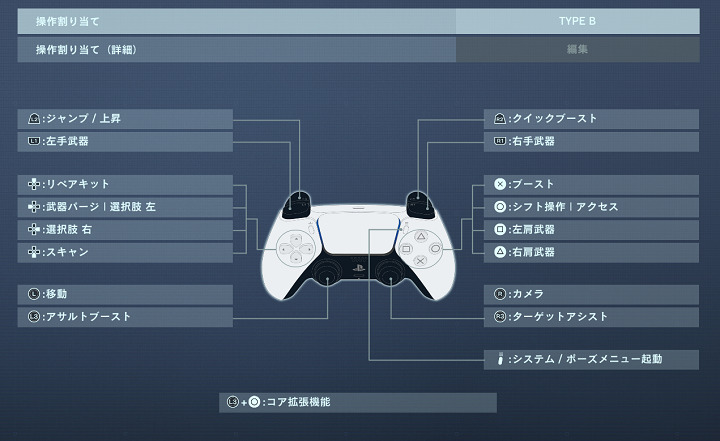
| アクション | 操作割当 |
|---|---|
| 移動 | 左スティック |
| カメラ移動 | 右スティック |
| 右手武器の攻撃 | R1 / RB |
| 左手武器の攻撃 | L1 / LB |
| 右肩武器の攻撃 | △ / Y |
| 左肩武器の攻撃 | □ / X |
| ジャンプ/上昇 | L2 / LT |
| ブースト | × / A |
| クイックブースト | R2 / RT |
| シフト操作 | アクセス | ○ / B |
| リペアキット | 十字キー上 |
| 武器パージ | 選択肢を選ぶ | 十字キー左 |
| 選択肢 右 | 十字キー 右 |
| スキャン | 十字キー 下 |
| ターゲットアシスト | R3 / 右スティック押し込み |
| アサルトブースト | L3 / 左スティック押し込み |
| コア拡張機能 | L3+○ / 左スティック押し込み+B |
| システム/ポーズメニュー起動 | オプションボタン |
TYPE C
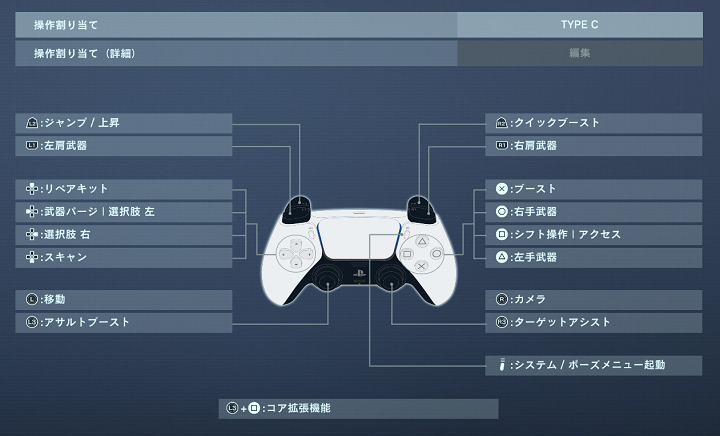
| アクション | 操作割当 |
|---|---|
| 移動 | 左スティック |
| カメラ移動 | 右スティック |
| 右手武器の攻撃 | ○ / B |
| 左手武器の攻撃 | △ / Y |
| 右肩武器の攻撃 | R1 / RB |
| 左肩武器の攻撃 | L1 / LB |
| ジャンプ/上昇 | L2/ LT |
| ブースト | × / A |
| クイックブースト | R2 / RT |
| シフト操作 | アクセス | □ / X |
| リペアキット | 十字キー上 |
| 武器パージ | 選択肢を選ぶ | 十字キー左 |
| 選択肢 右 | 十字キー 右 |
| スキャン | 十字キー 下 |
| ターゲットアシスト | R3 / 右スティック押し込み |
| アサルトブースト | L3/ 左スティック押し込み |
| コア拡張機能 | L3+□ / Rスティック押し込み+X |
| システム/ポーズメニュー起動 | オプションボタン |
『アーマードコア6』のキーボードの操作方法
PC版でのキーボード/マウスの操作方法を紹介します。
こちらも自由な配置に操作を割り当てることが可能です。
移動方法
| アクション | 操作割当 |
|---|---|
| 移動 前 | W |
| 移動 後 | S |
| 移動 左 | A |
| 移動 右 | D |
| ブースト | Tab |
| クイックブースト | Shift |
| ジャンプ / 上昇 | Space |
| アサルトブースト | Ctrl |
| カメラ操作 | マウスでの視点移動 |
攻撃操作
| アクション | 操作割当 |
|---|---|
| 左手武器 | マウス左クリック |
| 右手武器 | マウス右クリック |
| 左肩武器 | Q |
| 右肩武器 | E |
特殊操作
| アクション | 操作割当 |
|---|---|
| シフト操作 | R |
| リペアキット | C |
| アクセス | F |
| スキャン | V |
| 武器パージ | P |
| 選択肢 左 | 矢印キー左 |
| 選択肢 右 | 矢印キー右 |
『アーマードコア6』の関連記事
『アーマードコア6』のエディションの違いがわからない方はこちら → 「『アーマードコア6』のエディションの違いは? どのエディションがおすすめなのかについても解説!」 『アーマードコア6』におすすめのPCが知りたい方はこちら→ 「『アーマードコア6』ゲーミングPCおすすめモデルと推奨スペック 待望の最新作を高画質・高フレームレートでプレイしよう」スマホゲームのおすすめアプリをジャンル別に厳選
HARDMODE おすすめ記事













